1 Kata Laluan: Kami Tidak Dapat Mencapai Pelayan

Sekiranya 1Password tidak dapat mencapai pelayan, ubah tetapan penyemak imbas anda untuk membenarkan semua kuki dan mengemas kini versi penyemak imbas anda.

ClickMeeting adalah perkhidmatan webinar berasaskan penyemak imbas serba boleh yang boleh anda gunakan untuk menyampaikan kelas dalam talian, bekerjasama dengan rakan sepasukan, mempersembahkan produk kepada bakal pelanggan, dan banyak lagi. Walaupun tidak begitu popular seperti perkhidmatan lain seperti Pasukan, Zoom , atau Skype, ClickMeeting memang mempunyai pangkalan pengguna yang setia.
Malangnya, sebilangan pengguna kadangkala mempertimbangkan untuk beralih ke perkhidmatan yang berbeza . ClickMeeting kadangkala memaparkan pelbagai kesalahan. Dalam panduan ini, kami akan membahas yang paling biasa dan bagaimana anda boleh memperbaikinya.
Sekiranya anda tidak dapat menyambung ke ClickMeeting, pertama dan terutama, pastikan anda mempunyai sambungan Internet yang stabil. Kemudian ikuti arahan di bawah:
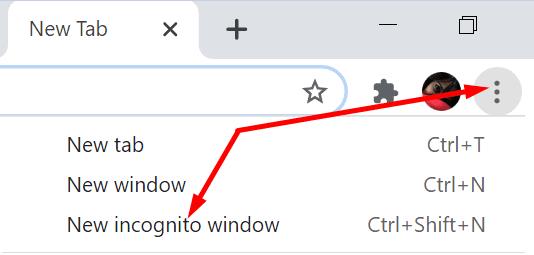
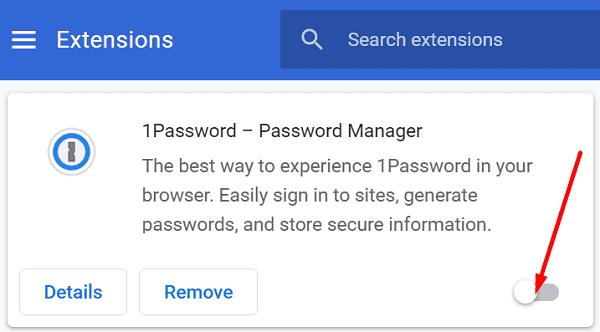
Ramai pengguna ClickMeeting mengeluh mengenai masalah audio mulai dari kelantangan audio samar hingga tidak ada audio sama sekali. Pastikan tetapan penyemak imbas anda tidak menyekat output dan input audio. Sekiranya peserta yang lain tidak dapat mendengar anda:
Pergi ke Tetapan , dan arahkan ke Privasi dan Keselamatan .
Klik pada tetapan Laman dan Lihat kebenaran dan data yang disimpan di seluruh laman web .
Ketik 'clickmeeting' di bar carian dan pergi ke Permissions .
Pastikan mikrofon anda tidak disekat. Sekiranya ini berlaku, tetapkan semula kebenaran penyemak imbas.
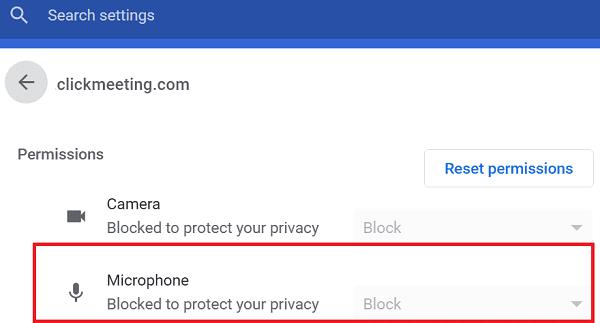
Penyelesaian Tambahan
Sekiranya video berombak, gunakan penyelesaian di bawah untuk menyelesaikan masalahnya.
Sekiranya peserta yang lain tidak dapat melihat anda, kembali ke Tetapan laman → Lihat kebenaran dan data yang disimpan di seluruh laman web → pilih KlikMesyuarat → pergi ke Kebenaran → Kamera . Benarkan ClickMeeting mengakses kamera anda melalui penyemak imbas.
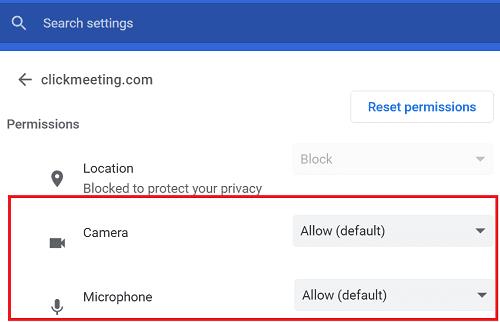
Kesimpulannya, jika Anda tidak dapat menyambung ke ClickMeeting, tidak ada audio atau videonya berombak, kemas kini penyemak imbas anda, kosongkan cache dan nonaktifkan peluasan anda. Selain itu, periksa kebenaran mikrofon dan kamera anda dan pastikan ClickMeeting dibenarkan mengakses peranti audio dan video anda. Tekan komen di bawah dan beritahu kami kaedah mana yang sesuai untuk anda.
Sekiranya 1Password tidak dapat mencapai pelayan, ubah tetapan penyemak imbas anda untuk membenarkan semua kuki dan mengemas kini versi penyemak imbas anda.
Sekiranya penyemak imbas anda tidak dapat membuat sambungan dengan aplikasi desktop 1Password anda, kemas kini PC anda, tutup 1Password, dan mulakan semula mesin anda.
Sekiranya anda tidak dapat memasang Slack pada Windows 10, ada yang menyekat fail pemasangan. Ini mungkin antivirus, firewall, atau aplikasi lain anda.
Ketahui cara menyahsekat nombor pada iPhone dan Android dengan langkah-langkah yang mudah dan efektif.
Adakah anda sering menerima teks yang tidak diingini daripada telemarketer atau bot? Pelajari cara menyekat teks spam pada telefon pintar Android anda.
Chrome, secara lalai, tidak menunjukkan kepada anda URL penuh. Anda mungkin tidak terlalu mengambil berat tentang butiran ini, tetapi jika atas sebab tertentu anda memerlukan URL penuh dipaparkan, Arahan terperinci tentang cara untuk menjadikan Google Chrome memaparkan URL penuh dalam bar alamat.
Reddit menukar reka bentuk mereka sekali lagi pada Januari 2024. Reka bentuk semula boleh dilihat oleh pengguna penyemak imbas desktop dan mengecilkan suapan utama sambil menyediakan pautan
Menaip petikan kegemaran anda dari buku anda ke Facebook memerlukan masa dan penuh dengan ralat. Ketahui cara menggunakan Google Lens untuk menyalin teks daripada buku ke peranti anda.
Kadangkala, apabila anda menggunakan Chrome, anda tidak boleh mengakses tapak web tertentu dan mendapat ralat "Betulkan alamat DNS Pelayan tidak dapat ditemui dalam Chrome". Berikut ialah cara anda boleh menyelesaikan isu tersebut.
Peringatan sentiasa menjadi sorotan utama Google Home. Mereka pasti menjadikan hidup kita lebih mudah. Mari ikuti lawatan pantas tentang cara membuat peringatan di Google Home supaya anda tidak terlepas melakukan tugasan penting.
Cara menukar kata laluan anda pada perkhidmatan video penstriman Netflix menggunakan penyemak imbas pilihan anda atau apl Android.
Use Microsoft Edge Drop and easily share files and messages between devices by following these beginner-friendly steps.
Pernah berada dalam situasi apabila anda tersilap telefon orang lain berdering sebagai telefon anda kerana ia mempunyai nada dering lalai yang sama. Android membenarkan banyak penyesuaian dan ini termasuk keupayaan untuk menukar nada dering anda.









